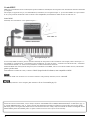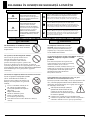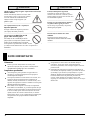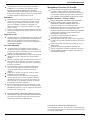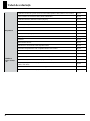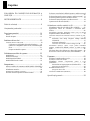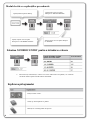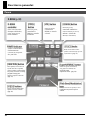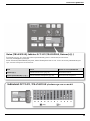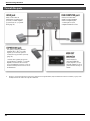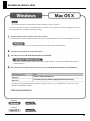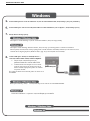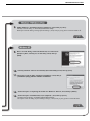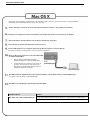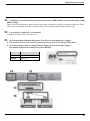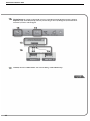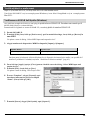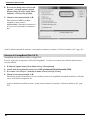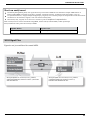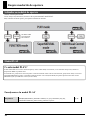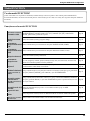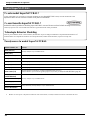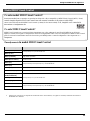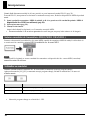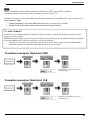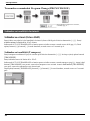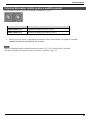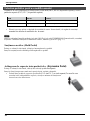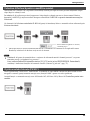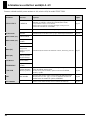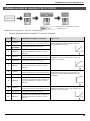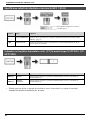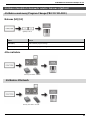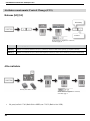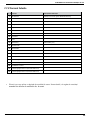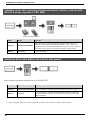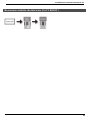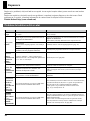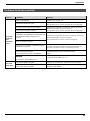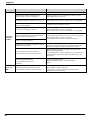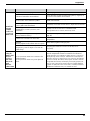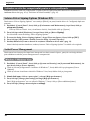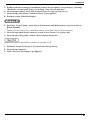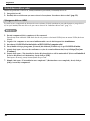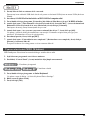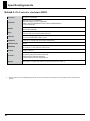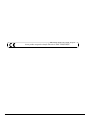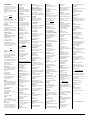Roland A-49 Manual de utilizare
- Categorie
- Instrumente muzicale
- Tip
- Manual de utilizare

Pentru următoarele limbi, puteți găsi o versiune PDF a manualului de utilizare pe CD-ROM.
Manual de utilizare

Ce este MIDI?
MIDI este un standard recunoscut internațional pentru schimbarea informațiilor de interpretare între instrumente muzicale electronice
și computere.
De exemplu, în figura de mai jos, un semnal MIDI care înseamnă ―că a fost apăsată clapa ‗C‘ pe claviatura MIDI‖ trece prin unitatea
A-49 și este primit de modulul de sunet al software-ului computerului, iar software-ul modul de sunet al redă nota ―C‖.
Semnal MIDI
Informație care înseamnă că ―a fost apăsată clapa‗C‘ ‖
În acest mod, MIDI este folosit pentru a transmite informații de interpretare la alte instrumente. De exemplu, atunci când clapa ‗C‘ a
fost apăsată cu o anumită forță‖, ―instrumentul a fost schimbat într-un sunet de vioară‖, ―volumul a fost ridicat/coborât‖, ―tonalitatea
a fost ridicată/coborâtă‖, etc. În alte cuvinte, MIDI este ―limba instrumentelor muzicale‖.
Semnalele MIDI sunt instrucțiuni de interpretare, deci un modul de sunet MIDI, cum ar fi un software modul de sunet, este necesar
pentru a produce sunet.
Toate software-le module de sunet și software-ul DAW (Digital Audio Workstation) sunt compatibile cu MIDI.
MEMO
Software-ul DAW este un termen care se referă la software-ul de producție muzicală, cum ar fi SONAR.
Note
Nu conectați unitatea A-49 la computer până când driver-ul nu a fost instalat (pag. 13).
Înainte de a folosi această unitate, citiți cu atenție secțiunile ―FOLOSIREA ÎN CONDIȚII DE SIGURANȚĂ A UNITĂȚII‖ (pag. 3)
și ―NOTE IMPORTANTE‖ (pag. 4). Aceste secţiuni oferă informaţii importante în legătură cu operarea adecvată a acestei unități.
Mai mult, pentru a vă asigura că ați înțeles fiecare caracteristică a noii dvs. unități, citiți acest manual de utilizare în întregime. Acest
manual trebuie păstrat la îndemână pentru a-l putea consulta în cazul în care aveţi nevoie de referinţe.
Este redat “C”
Este apăsată clapa “C”
Software modul sunet
2

LUAȚI ÎNTOTDEAUNA ÎN CONSIDERARE URMĂTOARELE ATENȚIONĂRI ȘI AVERTIZĂRI
Nu dezasamblați sau modificați unitatea.
Nu deschideți unitatea nu faceți modificări
asupra acesteia.
--------------------------------------------------------------------------
Nu reparați și nu înlocuiți părțile unității
Nu încercaţi să reparaţi unitatea sau să
înlocuiți unele părți ale acesteia (cu
excepția momentelor când manualul
specifică instrucţiuni explicite pentru a face
acest lucru). Pentru servicii de reparații, vă rugăm să
contactați magazinul de la care aţi achiziţionat acest produs,
cel mai apropiat centru de servicii Roland sau un distribuitor
autorizat Roland pe care îl găsiţi listat în pagina de
"Informaţii".
--------------------------------------------------------------------------
Nu folosiți sau amplasați unitatea în următoarele locații:
Locuri cu expunere la temperaturi extreme
(de ex.: razele directe ale soarelui, în
apropierea unei conducte de încălzire sau
deasupra unui echipament care generează
căldură);
Locuri cu umiditate ridicată (de ex.:
băi, toalete sau podele umede);
Locuri unde aparatul este expus la
aburi, fum;
Expus la mediu salin,
Mediu cu umiditate sporită
Expus la condiţii de ploaie,
La condiţii de praf sau nisip
Este subiectul unor niveluri ridicate de vibrații și
oscilații.
--------------------------------------------------------------------------
Nu amplasați unitatea într-o locație
instabilă Amplasați unitatea la un nivel
stabil. Nu plasați niciodată unitatea pe
suprafețe care se mișcă sau clatină sau în
locuri instabile sau înclinate.
--------------------------------------------------------------------------
Nu permiteți obiectelor străine sau lichidelor să intre în
unitate, nu amplasați recipiente cu lichide
pe unitate
Este interzisă aşezarea de recipiente care
conţin lichide pe acest produs. Nu permiteţi
obiectelor străine (de ex. obiecte
inflamabile, monede, instalaţii electrice) sau
lichide (de ex. apă sau suc) să intre în contact
cu acest produs. Acest lucru poate cauza
producerea unor scurt-circuite sau
funcţionarea incorectă.
--------------------------------------------------------------------------
Opriți alimentarea în cazul în care ceva vi se pare
anormal sau ceva nu funcționează corect
Deconectați imediat cablul USB și cereți asistență dealer-ului
dvs., celui mai apropiat centru de servicii Roland sau unui
distribuitor autorizat Roland pe care îl găsiţi listat în pagina
de "Informaţii" atunci când:
Alte obiecte au intrat în contact cu
aparatul sau diverse lichide au luat
contact sau au fost vărsate pe aparat
sau dacă fumul sau diferite noxe ajung
în contact cu aparatul;
Unitatea a fost expusă ploii (sau mediului umid)
Unitatea nu operează în condiții normale sau prezintă o
schimbare radicală în ceea ce priveşte performanţa.
--------------------------------------------------------------------------
FOLOSIREA ÎN CONDIȚII DE SIGURANȚĂ A UNITĂȚII
INSTRUCȚIUNI CU PRIVIRE LA PREVENIREA, FOCULUI, ȘOCULUI ELECTRIC SAU RĂNIRE
AVERTIZARE
Semnalele de avertizare au rolul de a
avertiza utilizatorul în privința
riscurilor de deces sau răni grave în
cazul în care aparatul este folosit în
mod necorespunzător
ATENȚIONARE
Semnalele de avertizare au rolul de a
avertiza utilizatorul în privința
riscurilor de rănire sau daune
materiale în cazul în care unitatea
este folosită în mod necorespunzător.
* Pagubele materiale se referă la
pagube sau alte efecte adverse
cauzate locuinței și mobilierului, dar
și animalelor domestice și celor de
companie.
Simbolul informează utilizatorul în privința instruc-
țiunilor şi atenționărilor speciale ale produsului. Simbolul
respectiv este determinat de designul din interiorul triun-
ghiului. Simbolul din partea stângă este folosit în general
pentru diverse avertizări, atenționări, alerte sau chiar pericole
Simbolul avertizează utilizatorul asupra lucrurilor care
necesită o atenţie mai specială (sau care sunt interzi-
se).Operaţiunea interzisă se poate găsi în designul din inte-
riorul cercului. Simbolul din stânga are rolul de a demon-stra
că acea unitate nu trebuie sub nici o formă dezasam-blată.
Simbolul avertizează utilizatorul asupra lucrurilor care
necesită o atenţie mai specială. Operaţiunile permise se pot
găsi în designul din interiorul cercului. Simbolul din stânga
are rolul de a atenționa faptul că acel cablu de alimentare
trebuie deconectat de la priză.
AVERTIZARE
AVERTIZARE
3

Adulții trebuie să supravegheze copiii atunci când aceștia
folosesc unitatea
Atunci când folosiți unitatea în locații unde
sunt prezenți și copii, aveți grijă ca unitatea
să nu fie folosită într-un mod incorect.
Adulții trebuie să supravegheze și să
ghideze copiii.
--------------------------------------------------------------------------
Nu scăpați unitatea și nu o expuneți la
impacturi puternice
Protejați unitatea de impacturi puternice.
(Nu scăpați din mână produsul!)
--------------------------------------------------------------------------
Nu folosiți un CD-ROM într-un CD
player audio sau DVD player
NU redați un disc CD-ROM pe un CD
player audio convenţional. Sunetul rezultat
poate fi la un asemenea nivel care poate
cauza pierderea permanentă a auzului. Acest lucru poate duce
și la deteriorarea difuzoarelor sau a altor componente a
sistemului.
--------------------------------------------------------------------------
Folosiți cablul pentru siguranță
Cablurile sau firele nu trebuie să fie
încâlcite sau încurcate. Cablurile și firele
trebuie plasate în așa fel încât acestea să le
fie inaccesibile copiilor.
--------------------------------------------------------------------------
Evitați să vă urcați deasupra unității și
nu puneți obiecte grele pe acesta.
Nu vă urcaţi cu picioarele şi nu plasaţi
obiecte grele pe aparat.
--------------------------------------------------------------------------
Deconectați tot înainte de a muta
unitatea
Deconectați toate cablurile de la
dispozitivele externe înainte de a muta
unitatea.
--------------------------------------------------------------------------
Alimentare
Pentru a preveni funcționarea incorectă și/sau
deteriorarea boxelor, dați la minim volumul tuturor
echipamentelor înainte de a face conexiunile.
Amplasarea produsului
Acest dispozitiv poate perturba recepţia radio sau
recepţia TV. Nu folosiți dispozitivul în apropierea
acestor tipuri de receptori.
Nu expuneți unitatea la razele directe ale soarelui, nu o
aşezaţi în apropierea dispozitivelor emiţătoare de
căldură, nu lăsaţi unitatea într-un vehicul închis şi nu o
expuneți la temperaturi extreme. Căldura excesivă poate
deforma sau decolora unitatea.
Dacă mutați acest dispozitiv în locații cu temperaturi
total diferite sau umiditate, se pot forma picături de apă
(condens) în interiorul unității. Folosirea dispozitivului
în aceste condiții poate duce la funcționare incorectă.
Aşadar, înainte de a folosi această unitate, ea trebuie
lăsată pentru câteva ore la o temperatură constantă pană
când picăturile de apă provocate de condens sunt
evaporate.
Nu permiteți ca unele obiecte să rămână deasupra
claviaturii. Acest lucru poate cauza funcționarea
incorectă a aparatului, ca de exemplu clapele să nu mai
producă sunet.
Depinzând de materialul şi temperatura suprafeței pe
care decideţi să amplasați unitatea, picioarele de cauciuc
ale unităţii se pot decolora sau suprafaţa lor se poate
deteriora. Pentru a preveni deteriorarea, se poate pune o
bucată de material sau de pâslă sub picioarele de
cauciuc. Dacă decideţi să procedaţi în acest mod,
asiguraţi-vă că unitatea nu va aluneca sau nu se va mişca
din acel loc.
ATENȚIONARE
AVERTIZARE
NOTE IMPORTANTE
4

Nu amplasați pe unitate niciun produs care conține
lichide (de ex. vaze cu flori). De asemenea, evitaţi
folosirea insecticidelor, parfumurilor, alcoolului,
dizolvantului pentru lacul de unghii şi tuburilor de spray
în apropierea unităţii. Ștergeți cu grijă orice lichid vărsat
pe unitate folosind o cârpă moale şi uscată
Întreținere
Pentru întreţinerea zilnică ştergeţi unitatea cu o cârpă
moale şi uscată pe care puneţi câteva picături de apă.
Pentru a şterge murdăria persistentă, folosiţi o cârpă
care a fost înmuiată în prealabil cu detergent non-
abraziv. După aceea, ștergeți bine unitatea cu o cârpă
moale și uscată.
Pentru a evita decolorarea şi/sau deformarea produsului,
nu folosiţi niciodată benzină, diluat, alcool sau orice alt
tip de solvent.
Reparaţii şi date
Vă rugăm să luaţi la cunoştinţă faptul că toate datele din
memoria unității se pot pierde atunci când unitatea este
dusă la service. Roland nu își asumă răspunderea cu
privire la pierderea datelor și nu are nicio obligație de a
recupera datele pierdute.
Precauții adiționale
Vă rugăm să luaţi în considerare faptul că setările
unităţii sau conţinutul funcţiilor stocate în memorie pot
irecuperabile datorită funcţionării incorecte sau datorită
operării în condiţii improprii ale unităţii.
Roland nu își asumă răspunderea cu privire la pierderea
datelor și nu are nicio obligație de a recupera datele
pierdute.
Folosiţi cu grijă butoanele, butoanele culisante sau orice
alte comenzi, dar și jack-urile și conectorii. Folosirea
improprie a acestor butoane poate duce la o funcţionare
incorectă a aparatului.
La deconectarea cablurilor, prindeți întotdeauna de
conector și nu de cablu. În acest fel veţi evita scurt-
circuitele şi deteriorarea elementelor interne ale
cablului.
Pentru a nu-i deranja pe cei din jur, încercaţi să daţi
volumul la un nivel rezonabil.
Dacă este posibil, atunci când doriţi să transportați
unitatea, împachetați-o în cutia originală (incluzând
pernițele de amortizare). În cazul în care nu mai aveţi
cutia originală, vă recomandăm să folosiţi un mod de
împachetare asemănător originalului.
Folosiți doar pedala de expresie specificată (EV-5 sau
EV-7; se vinde separat). În cazul în care conectați orice
altă pedală de expresie, riscați ca unitatea să funcționeze
incorect sau să se deterioreze.
Nivelul utilizabil al controlerului D-BEAM va deveni
extrem de mic atunci când este folosit sub razele directe
ale soarelui. Vă rugăm să țineți cont de aceasta atunci
când folosiți controlerul D-BEAM afară.
Manipularea CD-urilor / DVD-urilor
Evitați atingerea sau zgârierea părții strălucitoare
(suprafața codată) a discului. Discurile CD/DVD
deteriorate sau murdare este posibil să nu se poată citi
corespunzător. Păstrați discurile curate prin folosirea
unui curățător de CD-uri/DVD-uri disponibil pe piață.
Drepturi de autor / Licențe / Mărci
Înainte de a deschide CD-ROM-ul inclus sau DVD-
ROM-ul, trebuie să citiți ―acordul de licență‖.
Deschiderea CD-ROM-ului/DVD-ROM-ului va
însemna acceptul dvs. a acordului de licență.
MMP (Moore Microprocessor Portfolio) se referă la un
portofoliu brevetat care se ocupă de arhitectura
microprocesorului dezvoltat de Technology Properties
Limited (TPL). Roland a acordat licență acestei
tehnologii din grupul TPL.
Capturile de ecran Microsoft sunt tipărite cu
permisiunea corporației Microsoft.
Roland și SuperNATURAL sunt ori mărci înregistrate
ori mărci ale corporației Roland din Statele Unite și/sau
alte țări.
Cakewalk este marcă înregistrată a Cakewalk, Inc. în
Statele Unite.
SONAR este marcă înregistrată a Cakewalk, Inc.
Numele companiilor și numele produselor care apar în
acest document sunt mărci înregistrate sau mărci ale
proprietarilor respectivi.
Copyright © 2012 ROLAND CORPORATION
Toate drepturile rezervate. Nicio parte din această publicație
nu poate fi reprodusă sub nicio formă fără permisiunea scrisă
a Corporației ROLAND.
NOTE IMPORTANTE
5

Interpretarea
Schimbarea modului de operare (PLAY/FUNCTION/SuperNATURAL/MIDI Visual Control)
pag. 22
Setarea canalului de transmitere MIDI (MIDI CHANNEL)
pag. 26
Schimbarea sunetelor (butoanele rotative [S1][S2])
pag. 26
Interpretarea
—
Octave Shift, Transpose
pag. 28
Pitch Bend, Modulation
pag. 29
D-BEAM
pag. 30
Butoanele rotative [C1][C2]
pag. 31
Hold, Expression
pag. 32
Aftertouch
pag. 33
Oprirea notelor blocate
pag. 33
Interpretarea cu un modul de sunet SuperNATURAL
pag. 24
Controlarea echipamentului video compatibil MIDI Visual Control
pag. 25
Schimbarea
setărilor unității
A-49
Schimbarea curbei de velocitate (VELO CURVE)
pag. 35
Specificarea valorii de velocitate a claviaturii (KEY VELO)
pag. 36
Atribuirea funcțiilor la butoanele rotative, butoane și jack-uri
pag. 37
Schimbarea funcțiilor butonului rotativ [C2] în modul SuperNATURAL (SN SETTING)
pag. 36
Schimbarea direcției valorii crește pentru butoanele rotative, controlerul D-BEAM, butoane și
pedale (CTRL DIR)
pag. 40
Selectarea driver-ului dedicat sau a driver-ului generic
pag. 40
Restaurarea setărilor din fabricație (FACT RESET)
pag. 41
Tabel de referință
6

FOLOSIREA ÎN CONDIȚII DE SIGURANȚĂ A
UNITĂȚII .............................................................. 3
NOTE IMPORTANTE .......................................... 4
Tabel de referință ................................................... 6
Conţinutului pachetului ......................................... 9
Descrierea panoului ............................................ 10
Panou ............................................................................... 10
Panoul din spate ............................................................... 12
Instalarea driver-ului ............................................ 13
Verificați dacă se aude sunet ............................................ 19
Verificarea cu SONAR Soft Synths (Windows) ...... 19
Intrarea în GarageBand (Mac OS X) 20 MIDI Signal
Flow ......................................................................... 21
Despre modurile de operare ..................................... 22
Schimbarea modului de operare .......................... 22
Modul PLAY ................................................................... 22
Modul FUNCTION .......................................................... 23
Modul SuperNATURAL ................................................. 24
Modul MIDI Visual Control ............................................ 25
Interpretarea ......................................................... 26
Setarea canalului de transmitere MIDI (MIDI CHANNEL)
.......................................................................................... 26
Schimbarea sunetelor ....................................................... 26
Schimbarea tonalității claviaturii ..................................... 28
Folosirea levierului pentru a modifica sunetul ................ 29
Folosirea controlerului D-BEAM pentru a modifica sunetul
.......................................................................................... 30
Folosirea butoanelor rotative pentru a modifica sunetul .. 31
Folosirea pedalelor pentru a modifica sunetul ................. 32
Folosirea Aftertouch pentru a modifica sunetul ............... 33
Oprirea notelor blocate (PANIC) ..................................... 33
Schimbarea setărilor unității A-49 ....................... 34
Schimbarea curbei de velocitate (VELO CURVE) ......... 35
Specificarea valorii de velocitate a claviaturii (KEY
VELO) ............................................................................. 36
Schimbarea funcțiilor butonului rotativ [C2] în modul
SuperNATURAL (SN SETTING) ................................... 36
Atribuirea funcțiilor la butoanele rotative, butoane și jack-
uri ..................................................................................... 37
Atribuirea unui mesaj Program Change (PRGM
CHANGE) ................................................................ 37
Atribuirea Aftertouch .............................................. 37
Atribuirea unui număr Control Change (CC#) ........ 38
Schimbarea direcției valorii crește pentru butoanele
rotative, controlerul D-BEAM, butoane și pedale (CTRL
DIR) ................................................................................. 40
Selectarea driver-ului dedicat sau a driver-ului generic .. 40
Restaurarea setărilor din fabricație (FACT RESET) ....... 41
Depanare .............................................................. 42
Probleme la instalarea driver-ului .................................... 42
Probleme la folosirea unității ........................................... 43
Schimbarea setărilor computerului pentru a evita
problemele ....................................................................... 46
Setarea Driver Signing Options (Windows XP) ...... 46
Setări Power Management ....................................... 46
Reinstalarea driver-ului .................................................... 48
Ștergerea driver-ului ................................................ 48
Descărcarea MIDI load (Windows) ................................. 49
Specificaţii generale ............................................. 50
Cuprins
7

Modul de citire a explicațiilor procedurale
Apăsați butonul [FUNCTION].
Apăsați clapa care are tipărit
deasupra ei ―PRGM CHANGE‖.
Apăsați clapele care au tipărit
deasupra lor ―NUMERIC ENTRY‖.
Apăsați clapa care are tipărit deasupra
ei ―ENTER‖.
Folosirea NUMERIC ENTRY pentru a introduce o valoare
Tastele NUMERIC ENTRY
apăsate în această ordine
Este introdusă
Dacă încercați să introduceți o valoare care este în afara limitei acceptabile, vor fi folosite
cele două numere apăsate imediat înainte de ENTER.
Explicarea pictogramelor
Rotiți un buton rotativ.
Călcați pe întrerupătorul cu pedală.
Ridicați sau coborâți pedale de expresie.
8

După ce deschideți pachetul, vă rugăm să verificați toate elementele prezente în acesta. Dacă lipsesc orice accesorii, vă rugăm să
contactați dealer-ul de la care ați achiziționat produsul.)
A-49
A-Series Keyboard CD-ROM
Conține driver-ul USB și fișierele PDF ale manualului de utilizare.
Cakewalk SONAR LE DVD-ROM Windows
Software-ul DAW vă permite să înregistrați sau să redați date audio la un computer.
Pentru detalii în legătură cu înregistrarea utilizatorului la SONAR LE și în legătură cu obținerea unui cod de înregistrare,
consultați ghidul de instalare al DVD-ROM-ului sau funcția Help a software-ului.
Evitați atingerea sau zgârierea părții strălucitoare (suprafața codată) a discului. Discurile deteriorate sau murdare este
posibil să nu se poată citi corespunzător. Folosiți un curățător pentru CD-ROM/DVD-ROM disponibil în comerț pentru a
vă păstra discurile curate.
Aveți nevoie de software-ul DAW pentru Mac OS X.
Ghid de instalare Cakewalk SONAR LE Windows
Explică instalarea și procesul de înregistrare a utilizatorului pentru software-ul inclus pe Cakewalk SONAR LE DVD-ROM.
Dacă nu completați informațiile pentru înregistrare și nu obțineți un cod de înregistrare (așa cum sunteți îndrumat în acest ghid),
nu veți putea folosi software-ul mai mult de 30 de zile după instalare. Nu uitați să va înregistrați.
Cablu USB
Folosiți acest cablu pentru a conecta unitatea A-49 la conectorul USB al computerului dvs.
Vă rugăm să folosiți doar cablul USB inclus. Dacă trebuie să înlocuiți cablul USB pentru că s-a deteriorat sau pentru că l-
ați pierdut, vă rugăm să contactați cel mai apropiat centru de servicii Roland, așa cum este listat în pagina de ―Informații‖.
Manual de utilizare
Acesta este documentul pe care îl citiți. Păstrați-l la îndemână pentru referințe ulterioare.
Conţinutului pachetului
9

Panou
Descrierea panoului
Dacă vă mișcați mâna
deasupra controlerului,
puteți aplica diverse
efecte sunetului.
Dacă este pornit,
controlerul D
BEAM va controla
tonalitatea.
Dacă este pornit,
controlerul D
BEAM va controla
volumul.
Dacă este pornit,
controlerul D BEAM va
controla funcția pe care ați
atribuit-o. (Setare din
fabricație: aftertouch)
Acesta va lumina atunci
când unitatea este
conectată la computerul
dvs. prin USB.
Rotiți acest buton rotativ
pentru a folosi funcția pe care
ați atribuit-o (pag. 31).
Dacă apăsați acest buton în
așa fel încât să se aprindă,
puteți schimba canalul MIDI
sau puteți transmite un mesaj
program change prin
apăsarea clapelor adecvate
(pag. 23).
Dacă este pornit acest buton,
veți putea să controlați un
modul de sunet
SuperNATURAL (pag. 24).
Folosiți acest levier pentru a varia
tonalitatea sau pentru a aplica
vibrato.
Puteți schimba sunete prin
apăsarea acestor butoane
(pag. 26).
10

Buton [TRANSPOSE], Indicator OCTAVE/TRANSPOSE, Butoane [+][–]
În modul PLAY (pag. 22), puteți apăsa butonul [TRANSPOSE] pentru a schimba funcția indicatorului
OCTAVE/TRANSPOSE și butoanele.
Atunci cât butonul [TRANSPOSE] este pornit, setarea de transpunere este activată. Atunci cât butonul [TRANSPOSE] este
oprit, setarea de transpunere este dezactivată.
Buton
Funcție
Indicator OCTAVE/TRANSPOSE
Butoane [+][–]
Schimbă setarea octavei (pag. 28).
Indică setarea octavei
Butoane [TRANSPOSE] + [+][–]
Schimbă setarea de transpunere (pag. 28).
Indică setarea de transpunere.
Indicatorul OCTAVE / TRANSPOSE și setarea pe care o arată
Descrierea panoului
11

Panoul din spate
Pentru a preveni funcționarea incorectă și deteriorarea echipamentului, dați întotdeauna la minim volumul și opriți toate
unitățile înainte de a face orice tip de conexiune.
Puteți conecta aici un
întrerupător cu pedală ( DP-
2, DP-10, se vinde separat)
și să îl folosiți ca și o pedală
hold (pag. 32).
Folosiți un cablu USB
pentru a conecta unitatea
A-49 la computerul dvs.
* Instalați driver-ul în
computer înainte de a face
Aici puteți conecta o pedală de
expresie (EV-5, EV-7 se vinde
separat) și să o folosiți pentru a
controla diverși parametri și funcții
(pag. 32).
* Folosiți doar pedala de expresie
specificată (EV-5 sau EV-7; se vinde
separat). În cazul în care conectați
orice altă pedală de expresie, riscați ca
unitatea să funcționeze incorect sau să
se deterioreze.
Puteți conecta
acest conector la
conectorul MIDI IN
a altui dispozitiv, în așa
fel încât unitatea A-49 să
poată transmite mesaje la
acesta.
Descrierea panoului
12

Instalarea driver-ului
Nu conectați unitatea A-49 până când nu sunteți îndrumat să faceți acest lucru.
Un driver USB este un software care transferă date între unitatea A-49 și aplicația software pe computerul dvs. atunci
când computerul dvs. și unitatea A-49 sunt conectate.
Porniți computerul fără ca unitatea A-49 să fie conectată.
Deconectați toate cablurile USB altele decât cele pentru o claviatură USB și/sau un mouse USB (dacă este folosit).
Logați-vă la computer cu un cont al utilizatorului care să aibă drepturi de administrare.
Ieșiți din toate aplicațiile care sunt în desfășurare.
Introduceți driver-ul CD-ROM-ul inclus în drive-ul CD-ROM.
Dacă apare caseta de dialog Autoplay, faceți click pe [Open folder to view files] (deschideți folderul pentru a
vizualiza fișierele).
Din următoarele, faceți dublu click pe fișierul relevant pe CD-ROM-ul inclus pentru a porni instalarea.
Fișier
[Setup] în folderul [WinDriver]
[A-SeriesKeyboard_USBDriver.mpkg] în folderul [MacDriver]
Consultați web-site-ul Roland pentru informații în legătură cu driver-ele și compatibilitatea cu cele mai recente
versiuni ale sistemului de operare.
Utilizatori
Utilizatori
13

Atunci când apare un ecran de confirmare ce ține de contul utilizatorului, faceți click pe [Yes] sau [Continue].
Atunci când apare “The A-Series Keyboard Driver will be installed on your computer”, faceți click pe [Next].
Faceți din nou click pe [Next].
Dacă apare o casetă de dialog ce ține de securitatea Windows, faceți click pe [Install].
Dacă apare caseta de dialog ―Software Install‖, faceți click pe [Continue] pentru a continua cu instalarea.
Dacă nu puteți continua, faceți click pe [OK] pentru a anula instalarea. Schimbați setările așa cum se descrie în în
―Setarea Driver Signing Options (Windows XP)‖ (pag. 46) și încercați din nou să instalați.
Atunci când apare “Ready to install the driver.”,
conectați cablul USB al unității A-49 la computer.
Dați la minim volumul dispozitivelor
periferice înainte de a conecta cablul USB.
Această unitate este echipată cu un circuit de
protecție. Este nevoie de un interval scurt de
câteva secunde după pornire pentru ca unitatea
să opereze normal.
S-ar putea să dureze câteva minute pentru ca driver-ul să
fie instalat.
Dacă apare alt mesaj, urmați instrucțiunile de pe ecran. Driver-ul va fi instalat automat.
―Found New Hardware‖ va apărea în colțul din dreapta jos a ecranului.
panoul din spate
Instalarea driver-ului
14

Atunci când apare “Installation has been completed.”, faceți click pe [Close].
Închideți caseta de dialog ―A-Series Keyboard Driver Setup".
Dacă apare caseta de dialog ―Change System Settings‖, faceți click pe [Yes] pentru a restarta Windows-ul.
Dacă o casetă de dialog vă întreabă dacă doriți să vă conectați la
Windows Update, selectați [No, not this time] și faceți click pe
[Next].
Selectați [Install the software automatically (Recommended)] și faceți click pe [Next].
Dacă apare caseta de dialog “Hardware Installation”, faceți click pe
[Continue Anyway] pentru a continua cu instalarea.
Atunci când apare “Completing the Found New Hardware Wizard”, faceți click pe [Finish].
Atunci când apare “Installation has been completed.”, faceți click pe [Close].
Închideți caseta de dialog ―A-Series Keyboard Driver Setup".
Dacă apare caseta de dialog ―System Settings Change‖, faceți click pe [Yes] pentru a restarta Windows.
Instalarea driver-ului
15

Dacă apare caseta de dialog ―Authenticate‖ sau ―Installer requires that you type your password‖ în timpul instalării,
introduceți parola administratorului și faceți click pe [OK].
Atunci când apare “Welcome to the A-Series Keyboard Driver installer”, faceți click pe [Continue].
Dacă apare ecranul pentru selectarea instalării, selectați discul de pornire și faceți click pe [Continue].
Atunci când apare tipul de instalare, faceți click pe [Install] sau [Upgrade].
Faceți click pe [Continue Installation] în următorul ecran.
Atunci când instalarea este completă, faceți click pe [Restart] pentru a restarta Mac-ul.
S-ar putea să dureze ceva timp pentru ca să se restarteze computerul.
După ce Mac-ul se restartează, conectați cablul USB
al unității A-49 la Mac.
Dați la minim volumul dispozitivelor
periferice înainte de a conecta cablul USB.
Această unitate este echipată cu un circuit de
protecție. Este necesar un scurt interval de
timp (câteva secunde) după pornire pentru ca
unitatea să funcționeze normal.
Deschideți folderul [Applications] și apoi folderul [Utilities] și faceți dublu click pe [Audio MIDI Setup].
Va apărea caseta de dialog ―Audio MIDI Setup‖.
Deschideți caseta de dialog a setărilor dispozitivului MIDI.
Sistem de operare
Operare
Mac OS X v10 .6 sau versiuni ulterioare
Selectați [Show MIDI Window] în meniul [Window]. (Va apărea fereastra ―MIDI Studio‖.)
Mac OS X v10 .5 sau versiuni mai vechi
Faceți click pe tab-ul [MIDI Devices].
panoul din spate
Instalarea driver-ului
16

13. Confirmați că [A-Series Keyboard] apare în fereastra “MIDI Studio” sau caseta de dialog “Audio
MIDI Settings”.
Dacă [A-Series Keyboard] nu apare sau dacă este în gri, înseamnă că A-49 nu este detectat adecvat. Faceți
click pe [Rescan MIDI]. Încercați să deconectați și să reconectați cablul USB al unității A-49.
14. Faceți click pe [Add Device] de două ori.
Vor apărea două elemente [New Device].
15. Specificați numele dispozitivului pentru [New Device] (noul dispozitiv) adăugat.
1. Faceți click pe fiecare [New Device] pentru a-l selecta, apoi faceți click pe [Show Info].
2. Introduceți numele dorit în câmpul [Device Name], apoi faceți click pe [Apply].
Introduceți următoarele pentru fiecare [New Device].
Dispozitiv nou
Nume dispozitiv
Primul
Keyboard
Al doilea
MIDI OUT
Instalarea driver-ului
17

Folosind mouse-ul, trageți și conectați ▲ și ▼ (care reprezintă porturile de intrare/ieșire a fiecărui
dispozitiv) al [A-Series Keyboard] și fiecare [New Device] pe care l-ați adăugat în așa fel încât să fie
conectate așa cum se vede în figură.
Închideți fereastra “MIDI Studio” sau caseta de dialog “Audio MIDI Setup”.
Instalarea driver-ului
18

Verificați dacă se aude sunet
După ce ați instalat driver-ul, verificați dacă driver-ul a fost instalat corect.
Vom folosi SONAR LE ca și un exemplu pentru Windows și vom folosi GarageBand ca și un exemplu pentru
Mac OS X.
Verificarea cu SONAR Soft Synths (Windows)
Aici găsiți un exemplu de folosire a unui plug-in synth inclus cu SONAR LE. Procedura sau ecranele pot fi
diferite dacă folosiți o versiune diferită.
Pentru detalii în legătură cu setarea SONAR LE, consultați ghidul de instalare SONAR LE.
1. Porniți SONAR LE.
2. În meniul [Edit], faceți click pe [Preferences]; apoi în meniul din stânga, faceți click pe [Devices] în
zona MIDI.
Va apărea caseta de dialog ―Select MIDI input and output devices‖.
3. Alegeți următoarele dispoozitive MIDI în câmpurile [Inputs] și [Outputs].
Dispozitiv intrare
Dispozitiv ieșire
A-Series Keyboard
A-Series Keyboard MIDI OUT
Dacă nu puteți să selectați A-Series Keyboard ca și dispozitiv de intrare/ieșire audio, este posibil să fi
avut loc o problemă. Consultați secțiunea ―Probleme la folosirea unității‖ (pag. 43).
4. Faceți click pe [Apply] apoi pe [Close] pentru a închide caseta de dialog “Select MIDI input and
output devices”.
5. În meniul [File], faceți click pe [New].
Va apărea caseta de dialog ―New Project File‖.
6. În zona “Template”, alegeți [Normal]; apoi
introduceți un nume de proiect în câmpul
“Name” și faceți click pe [OK].
7. În meniul [Insert], alegeți [Soft Synths], apoi [Square I].
Instalarea driver-ului
19

8. În caseta de dialog“Insert Soft Synth
Options”, selectați opțiunea [Synth
Property Page] în zona “Open These
Windows” și faceți click pe [OK].
9. Cântați la claviatura unității A-49.
Dacă monitorul MIDI în taskbar
răspunde și auziți sunetul
sintetizatorului, înseamnă că unitatea A-
49 este corect conectată la computerul
dvs.
Astfel se finalizează setările necesare. Acum puteți continua cu secțiunea ―Folosirea unității A-49‖ (pag. 22)!
Intrarea în GarageBand (Mac OS X)
GarageBand este un software inclus cu Apple iLife.
În aceste explicații, presupunem că folosiți GarageBand ‗11. Pașii sau ecranele pot fi diferite dacă folosiți o
versiune diferită.
1. În folderul [Applications],faceți dublu click pe [GarageBand].
2. Atunci când GarageBand a pornit, faceți click pe elementul [New] din meniul [File].
3. În ecranul “New Project”, atribuiți un nume și faceți click pe [Create].
4. Cântați la claviatura unității A-49.
Dacă auziți sunetul Grand Piano care este atribuit la track-ul GarageBand, înseamnă că unitatea A-49 este
corect conectată la computerul dvs.
Astfel se finalizează setările necesare. Acum puteți continua cu secțiunea ―Folosirea unității A-49‖ (pag.
22)!
Instalarea driver-ului
20
Pagina se încarcă...
Pagina se încarcă...
Pagina se încarcă...
Pagina se încarcă...
Pagina se încarcă...
Pagina se încarcă...
Pagina se încarcă...
Pagina se încarcă...
Pagina se încarcă...
Pagina se încarcă...
Pagina se încarcă...
Pagina se încarcă...
Pagina se încarcă...
Pagina se încarcă...
Pagina se încarcă...
Pagina se încarcă...
Pagina se încarcă...
Pagina se încarcă...
Pagina se încarcă...
Pagina se încarcă...
Pagina se încarcă...
Pagina se încarcă...
Pagina se încarcă...
Pagina se încarcă...
Pagina se încarcă...
Pagina se încarcă...
Pagina se încarcă...
Pagina se încarcă...
Pagina se încarcă...
Pagina se încarcă...
Pagina se încarcă...
Pagina se încarcă...
-
 1
1
-
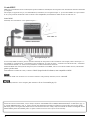 2
2
-
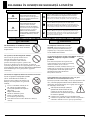 3
3
-
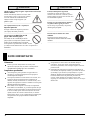 4
4
-
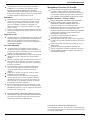 5
5
-
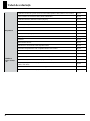 6
6
-
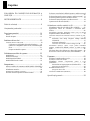 7
7
-
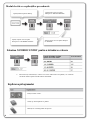 8
8
-
 9
9
-
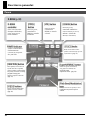 10
10
-
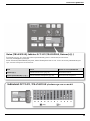 11
11
-
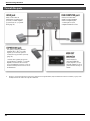 12
12
-
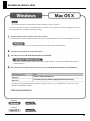 13
13
-
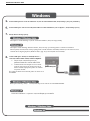 14
14
-
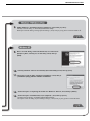 15
15
-
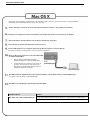 16
16
-
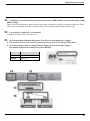 17
17
-
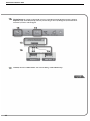 18
18
-
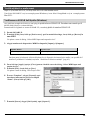 19
19
-
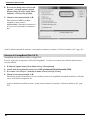 20
20
-
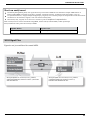 21
21
-
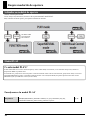 22
22
-
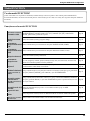 23
23
-
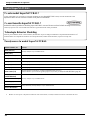 24
24
-
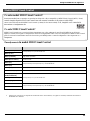 25
25
-
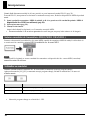 26
26
-
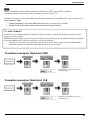 27
27
-
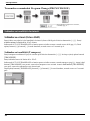 28
28
-
 29
29
-
 30
30
-
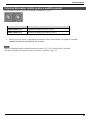 31
31
-
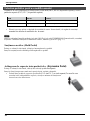 32
32
-
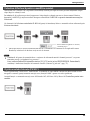 33
33
-
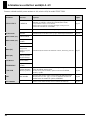 34
34
-
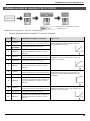 35
35
-
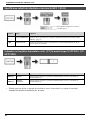 36
36
-
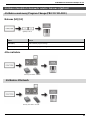 37
37
-
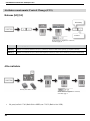 38
38
-
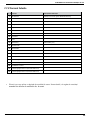 39
39
-
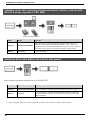 40
40
-
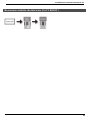 41
41
-
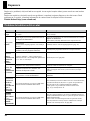 42
42
-
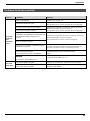 43
43
-
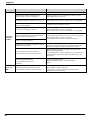 44
44
-
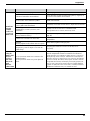 45
45
-
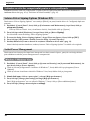 46
46
-
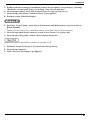 47
47
-
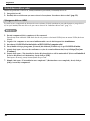 48
48
-
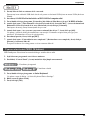 49
49
-
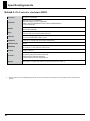 50
50
-
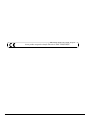 51
51
-
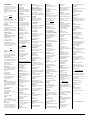 52
52
Roland A-49 Manual de utilizare
- Categorie
- Instrumente muzicale
- Tip
- Manual de utilizare
Lucrări înrudite
-
Roland JUPITER-50 Manual de utilizare
-
Roland FV-500H/-500L Manual de utilizare
-
Roland BK-7m Manual de utilizare
-
Roland Juno-Stage Manual de utilizare
-
Roland HP-503 Manual de utilizare
-
Roland DP-90 Manual de utilizare
-
Roland HP-507 Manual de utilizare
-
Roland JUNO-Gi Manual de utilizare
-
Roland HP508 Manual de utilizare
-
Roland Octa-Capture Manual de utilizare